win10系统账户如何设置多种锁定及登陆方法?
来源:网络收集 点击: 时间:2024-03-13【导读】:
日常生活和工作中,我们的笔记本电脑账户常常需要设置登陆密码,一般都是直接设置账户密码然后登陆,然而有时会忘记账户密码,重新装系统又麻烦,这时可以设置多种登陆方式,方便工作和生活,下面介绍一下win10系统可以设置的3种账户锁定及登陆方式。工具/原料more笔记本电脑win10系统方法/步骤1/2分步阅读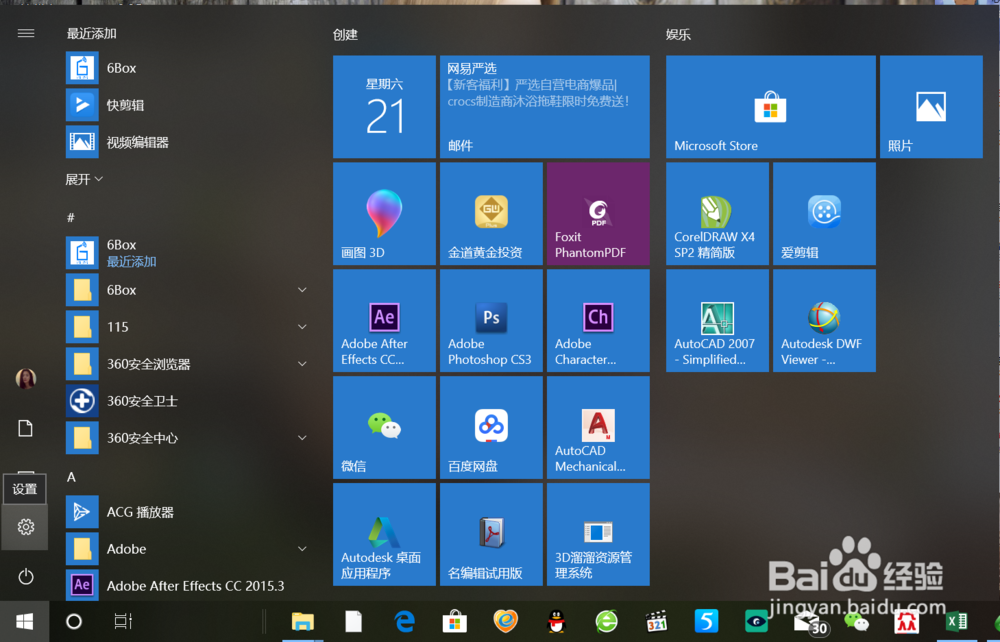 2/2
2/2
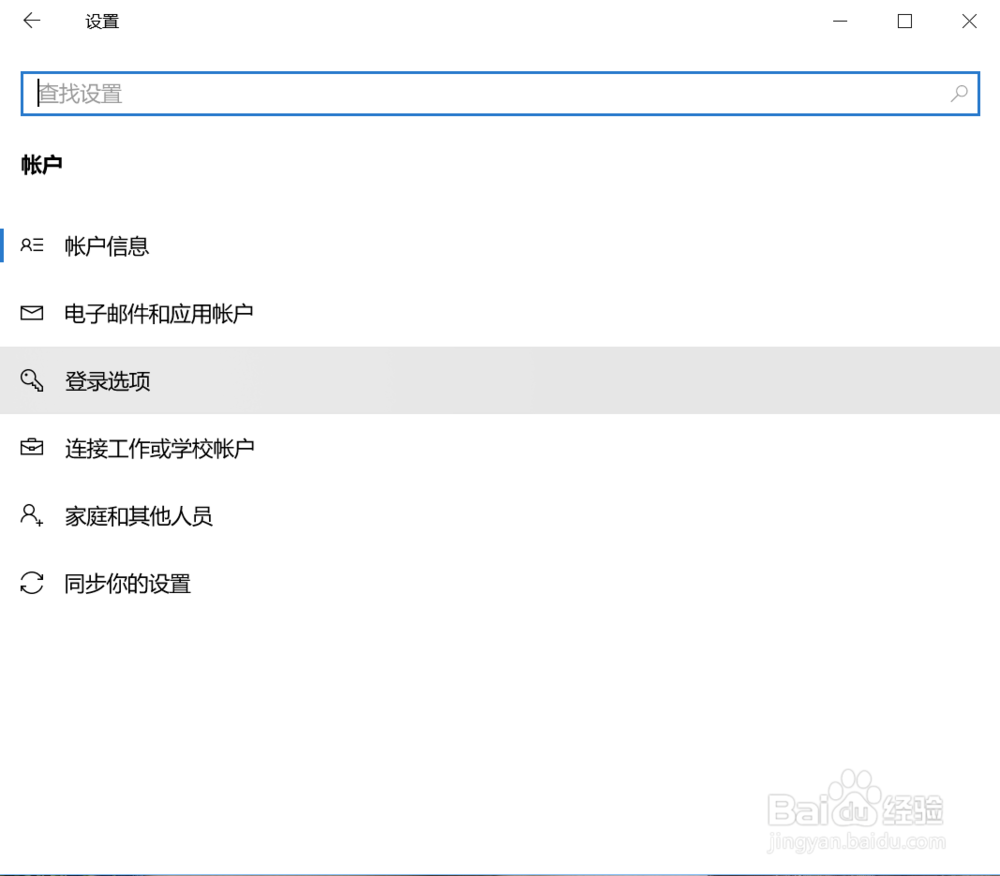 密码锁定及登陆1/3
密码锁定及登陆1/3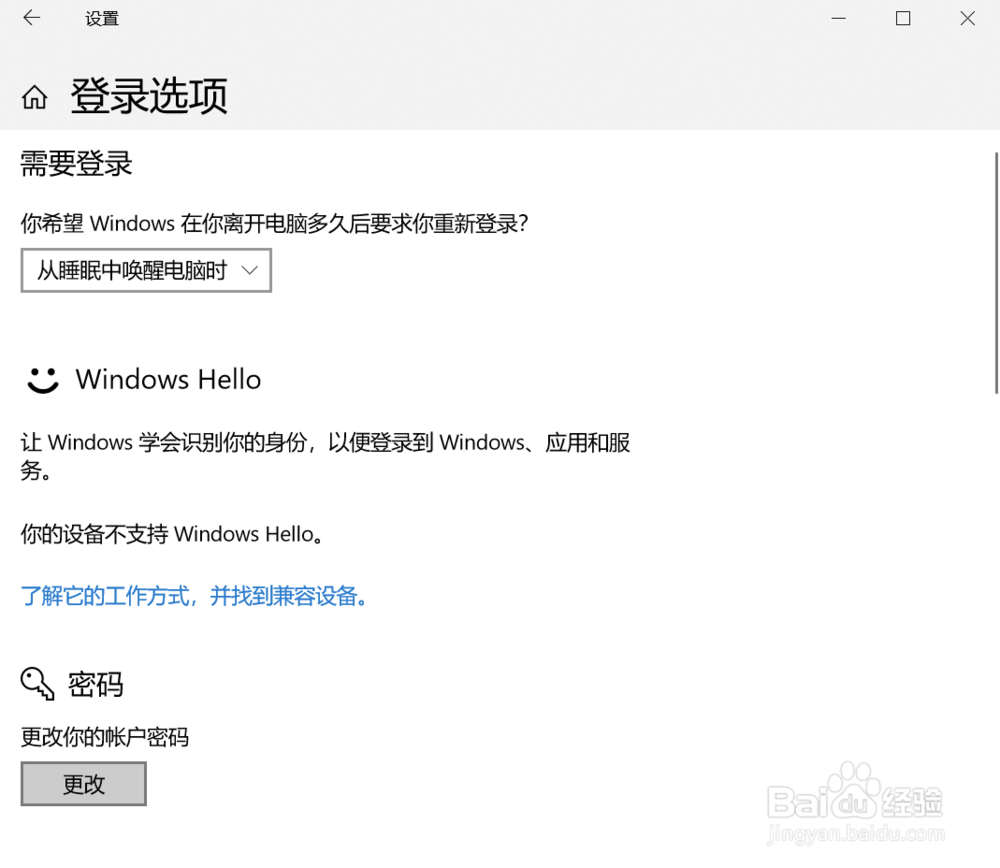
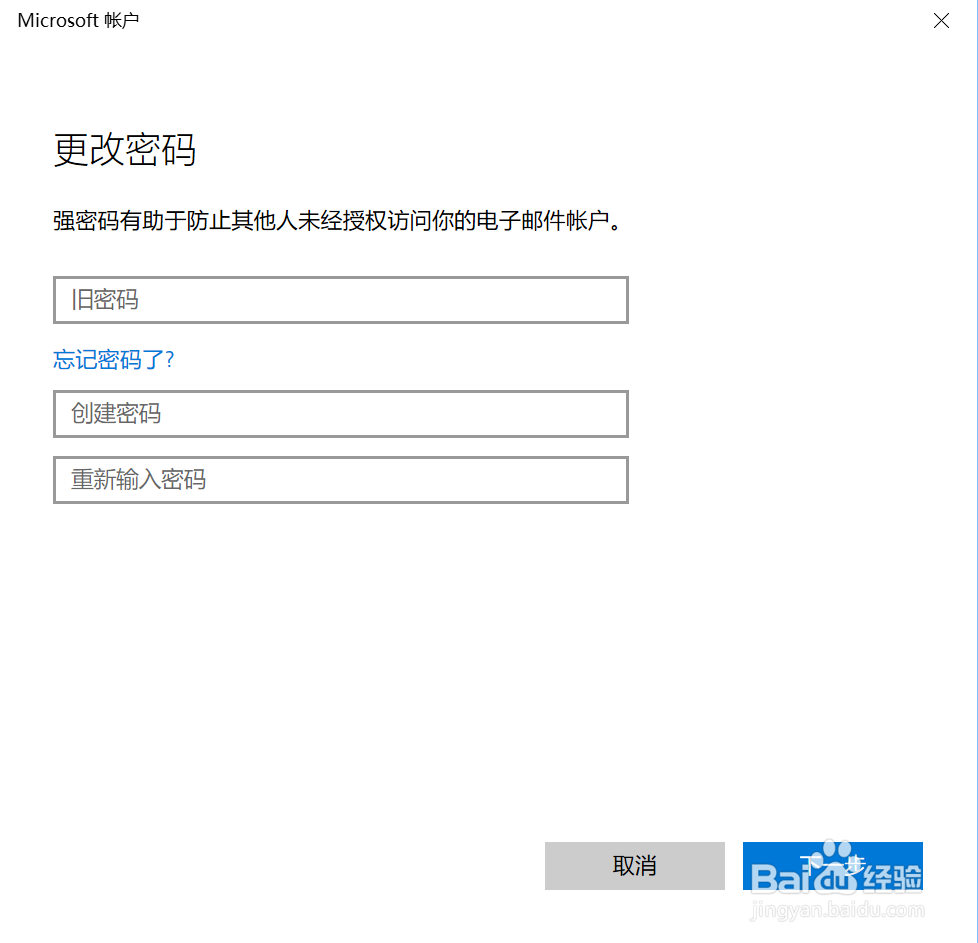 2/3
2/3 3/3
3/3 PIN码锁定及登陆1/3
PIN码锁定及登陆1/3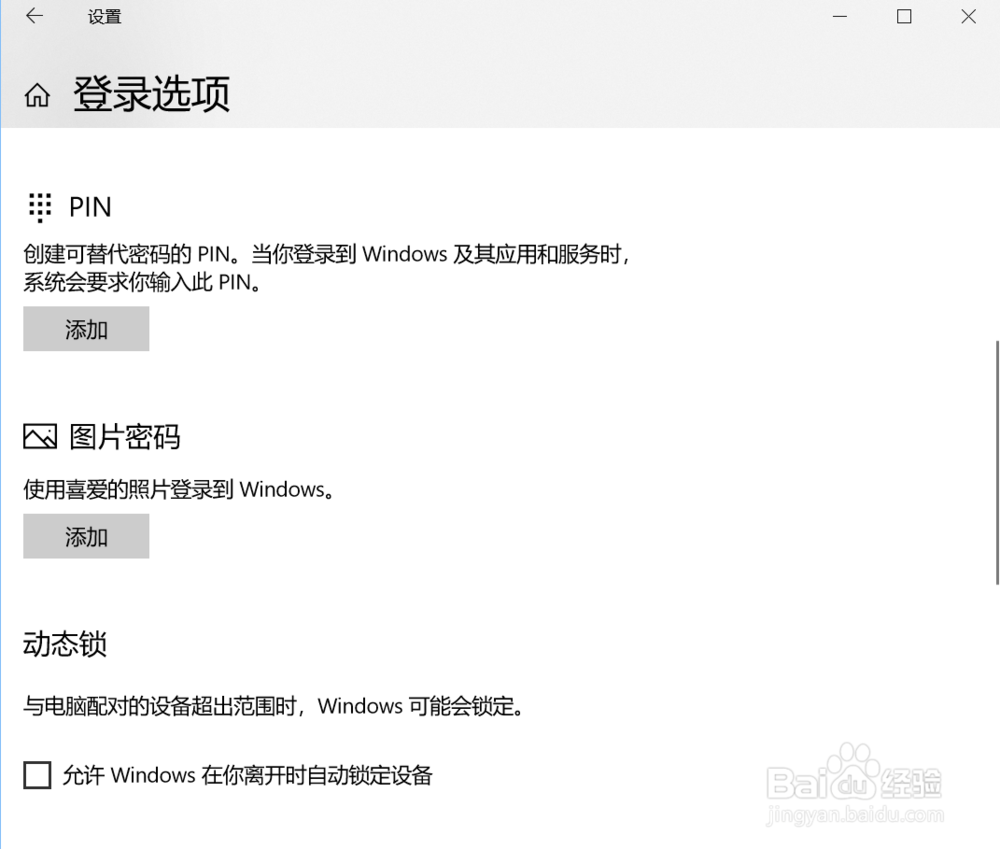
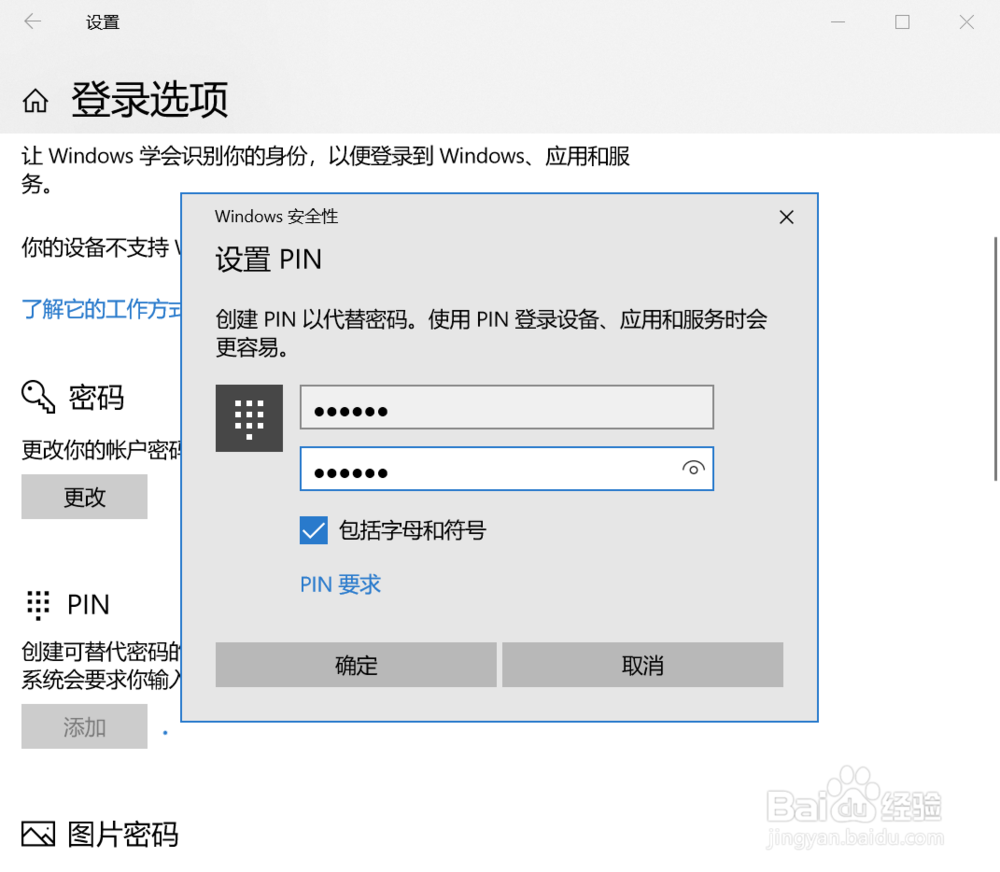 2/3
2/3 3/3
3/3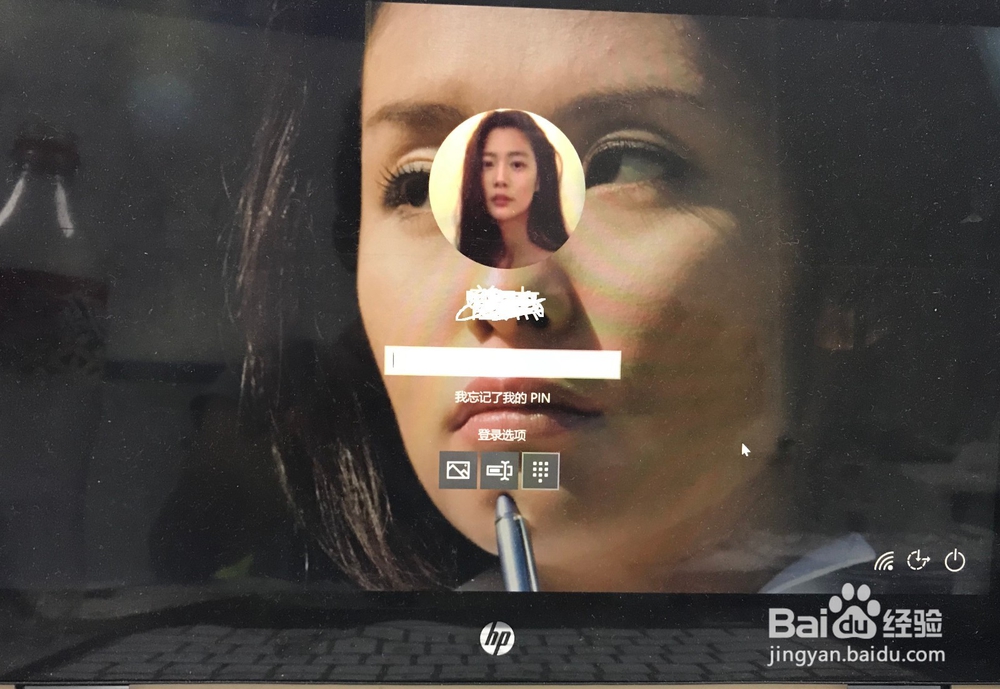 图片锁定及登陆1/6
图片锁定及登陆1/6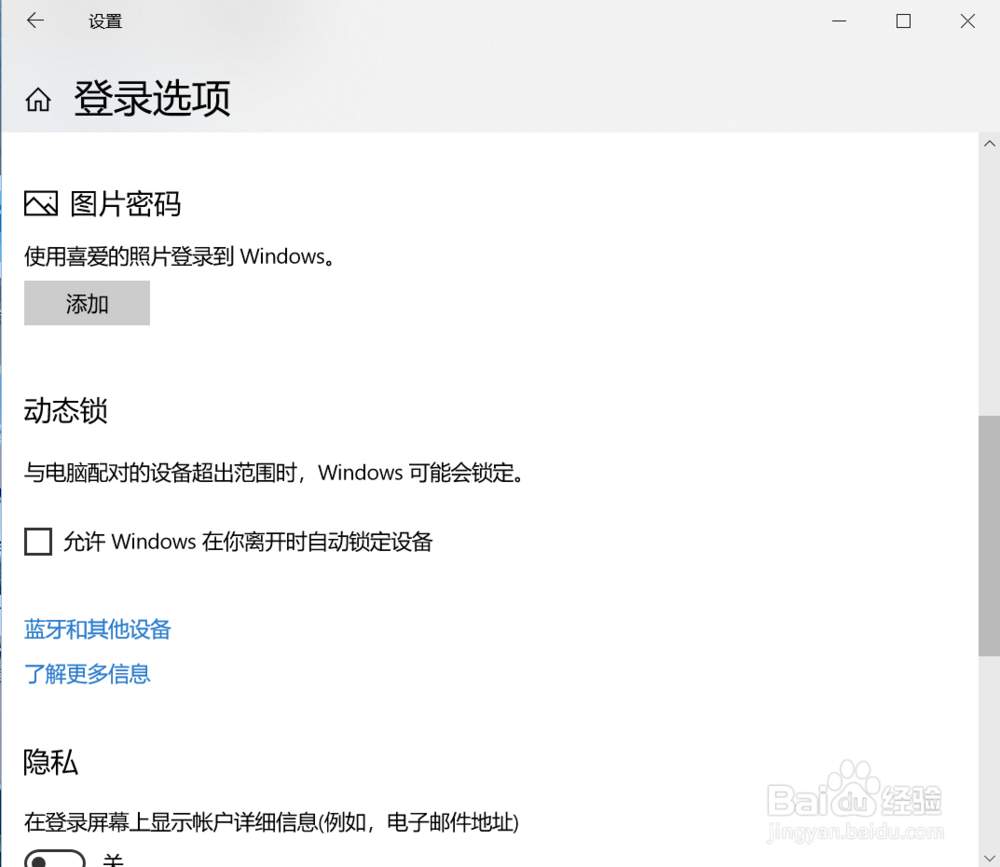 2/6
2/6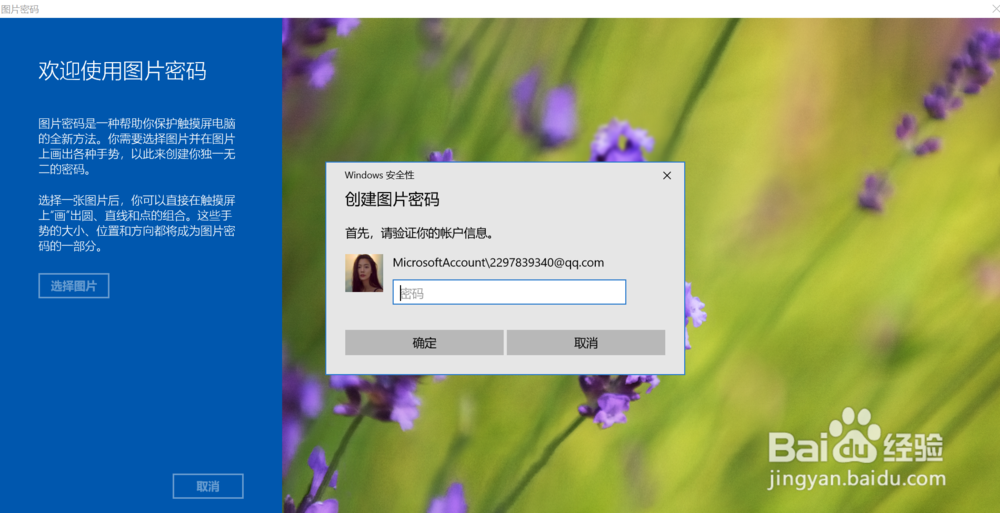 3/6
3/6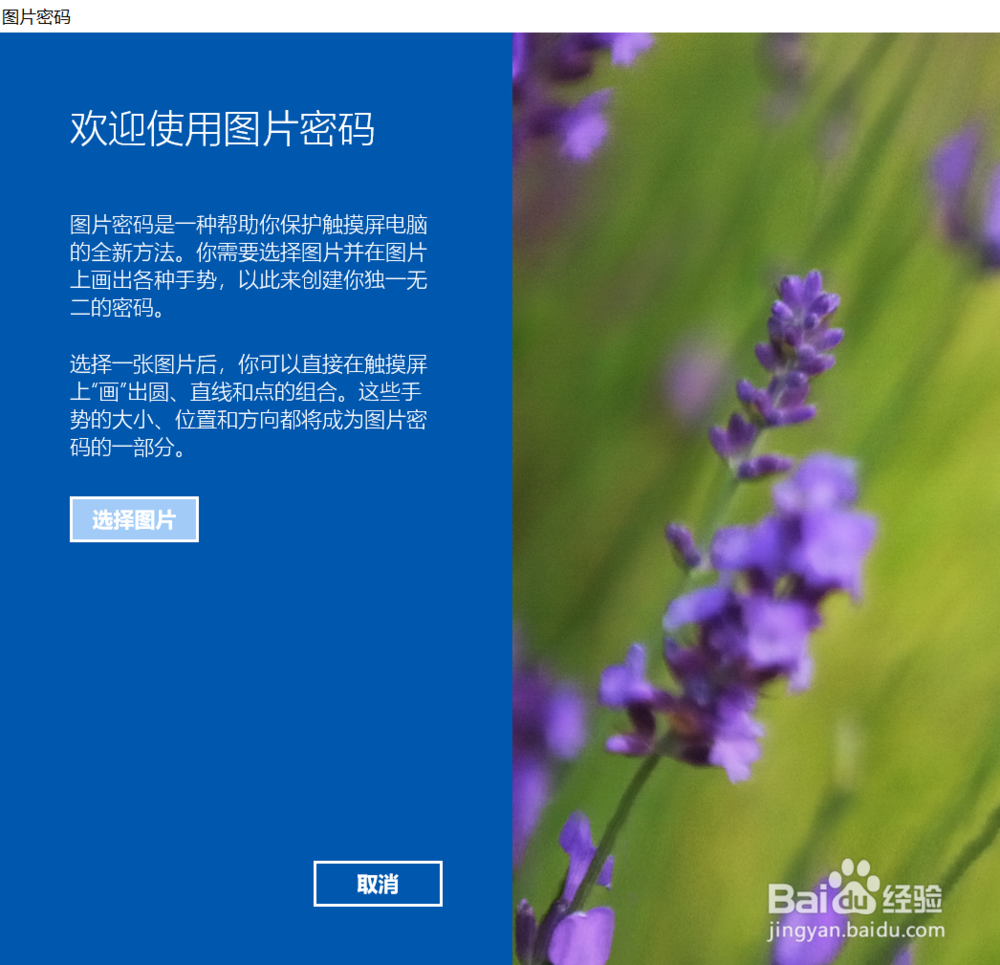
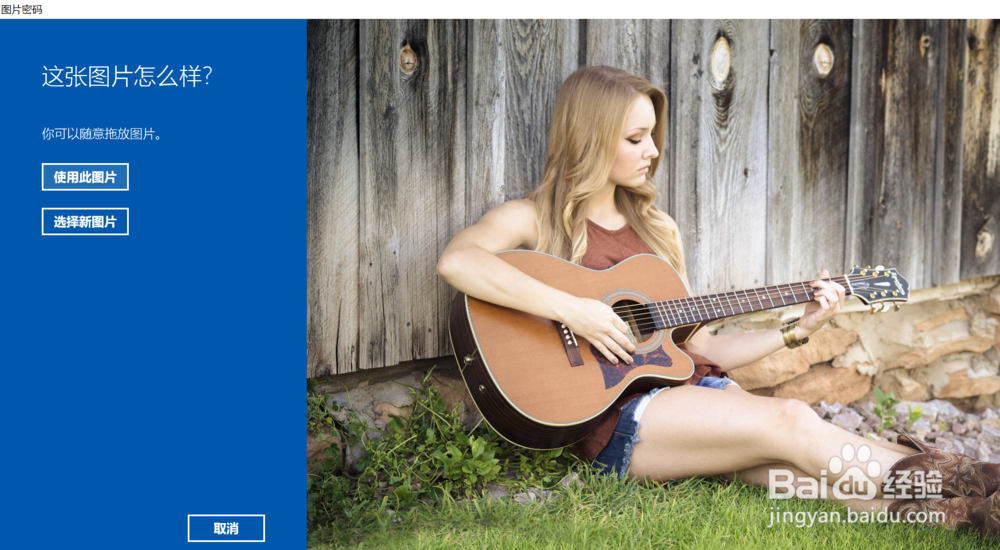 4/6
4/6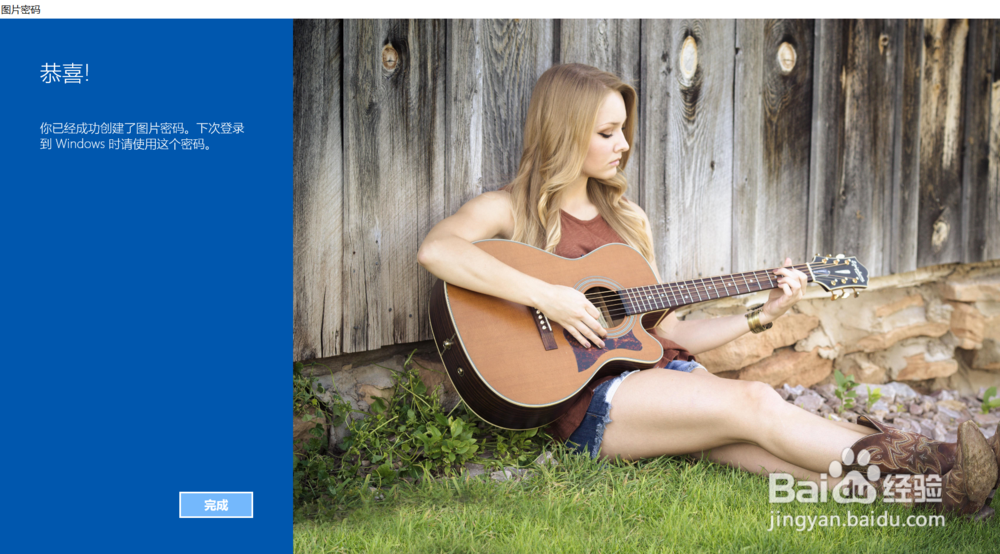
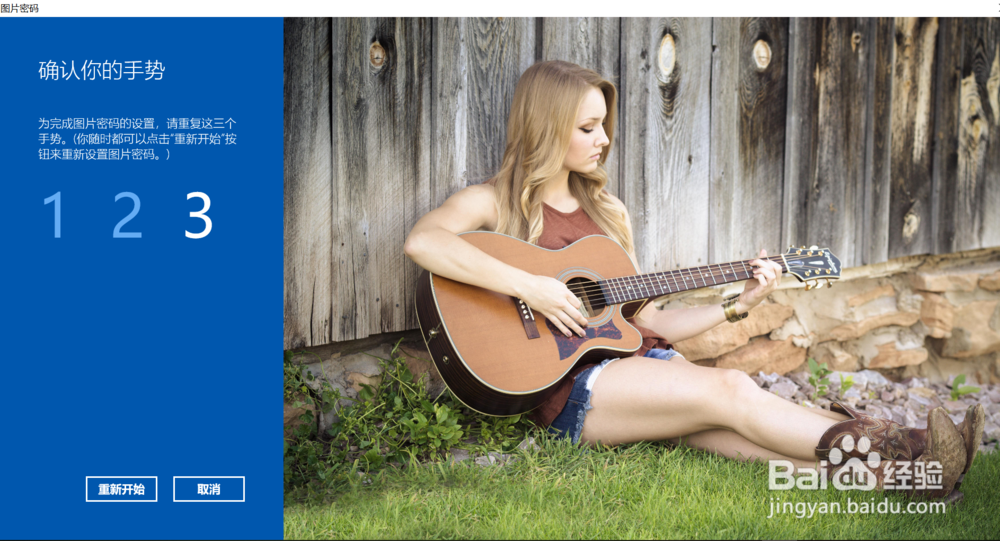
 5/6
5/6 6/6
6/6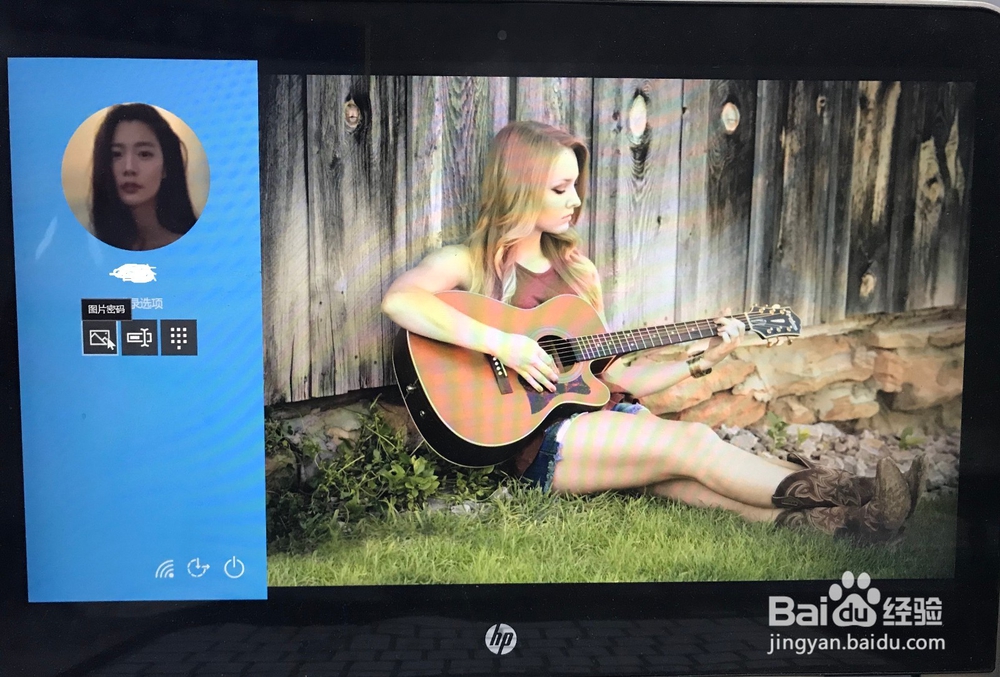 注意事项
注意事项
点击左下角“开始”,进入win10系统“设置”。
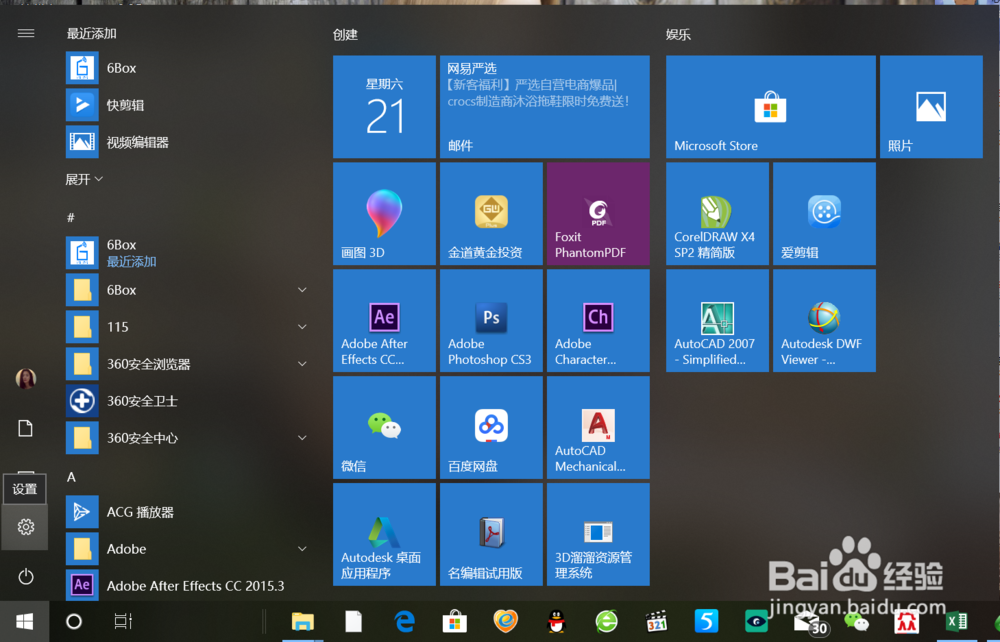 2/2
2/2点击设置中“账户”,进入“登陆选项”

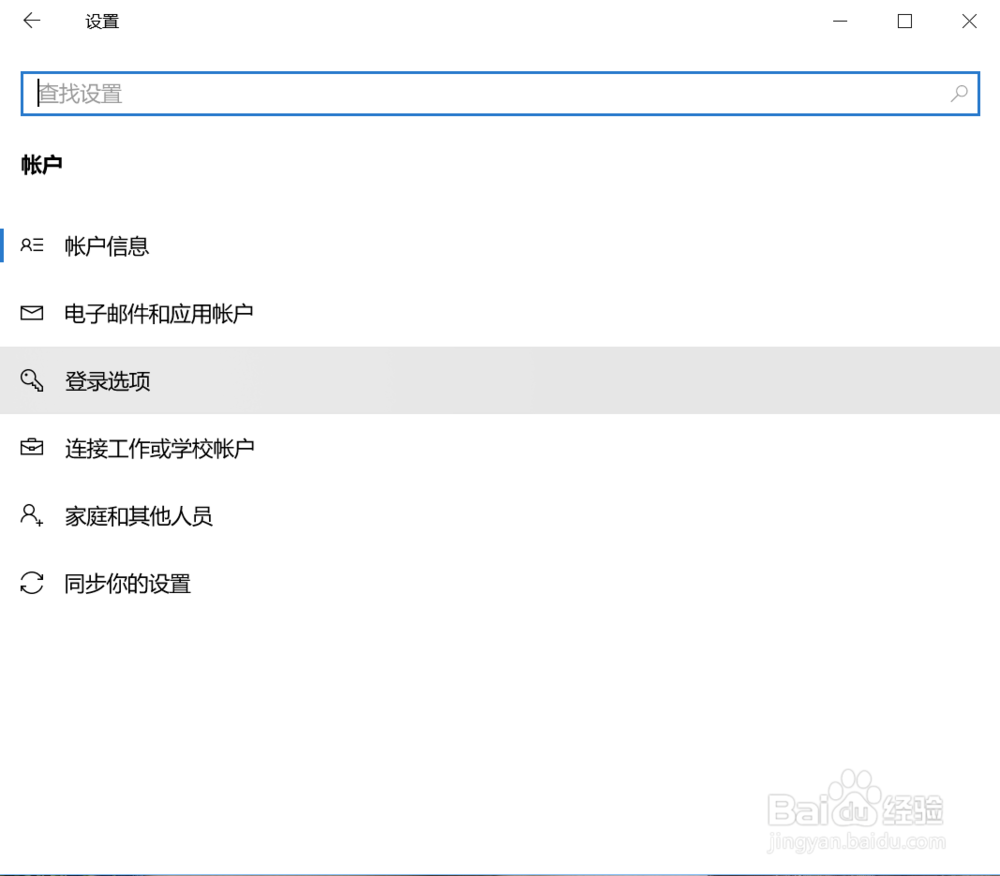 密码锁定及登陆1/3
密码锁定及登陆1/3登陆选项中第一种是“账户密码”,可以添加或修改“账户密码”。
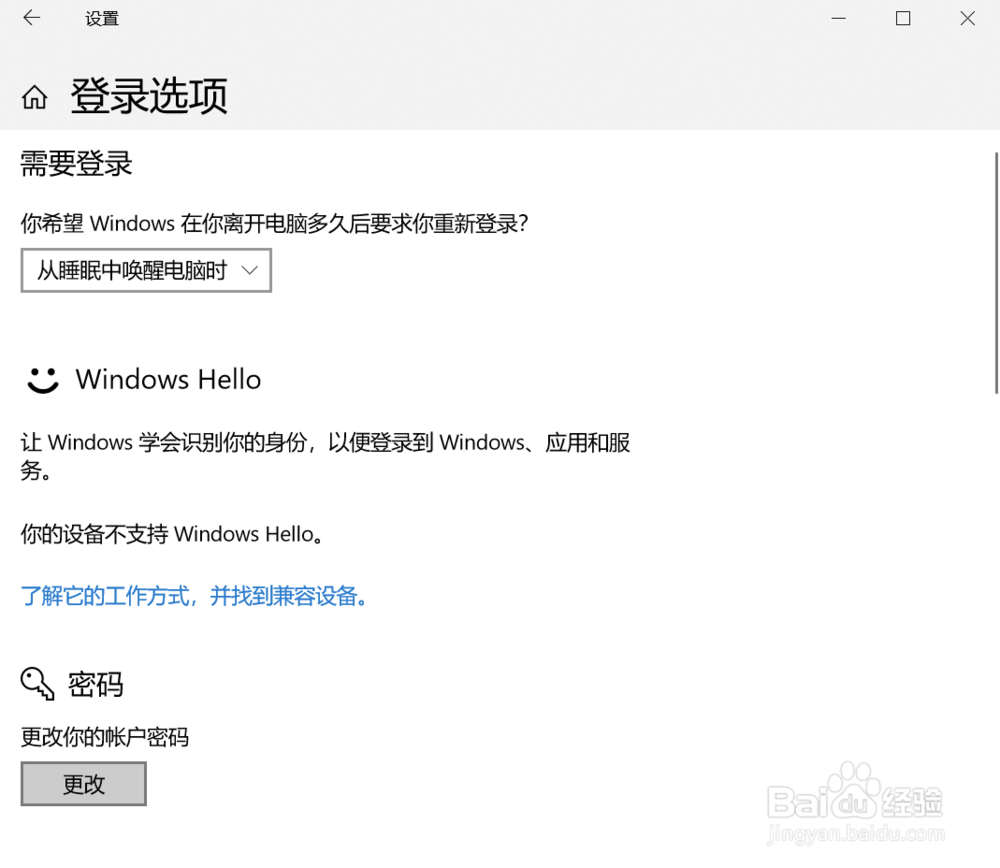
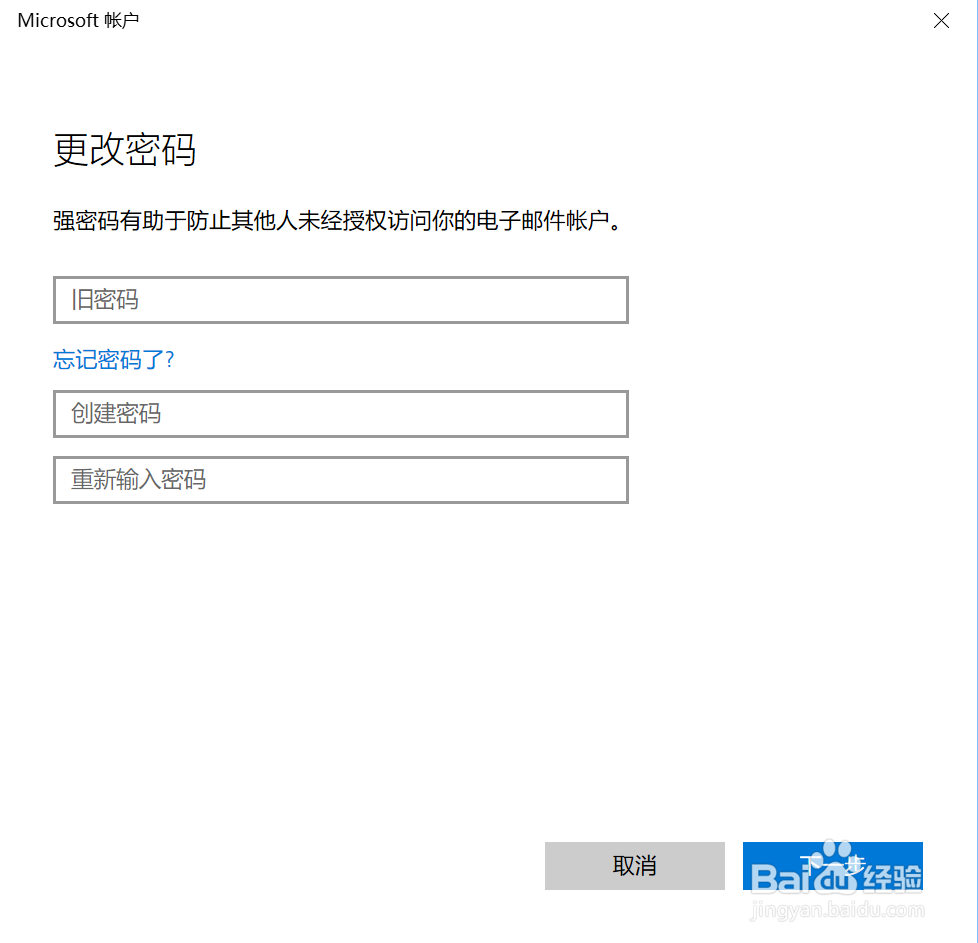 2/3
2/3按住“win+l”键锁定屏幕可以查看账户锁定情况。
 3/3
3/3点击屏幕,输入“账户密码”即可登陆。
 PIN码锁定及登陆1/3
PIN码锁定及登陆1/3登陆选项中第二种是“PIN码”,可以添加或修改“PIN码”。
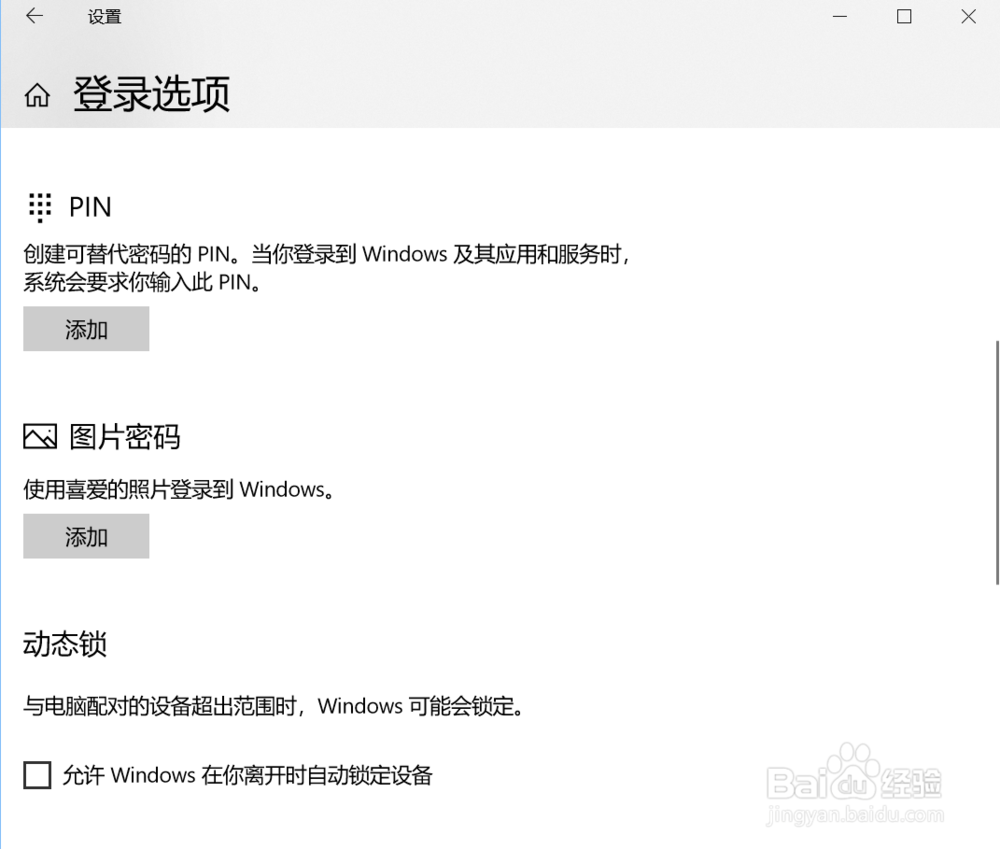
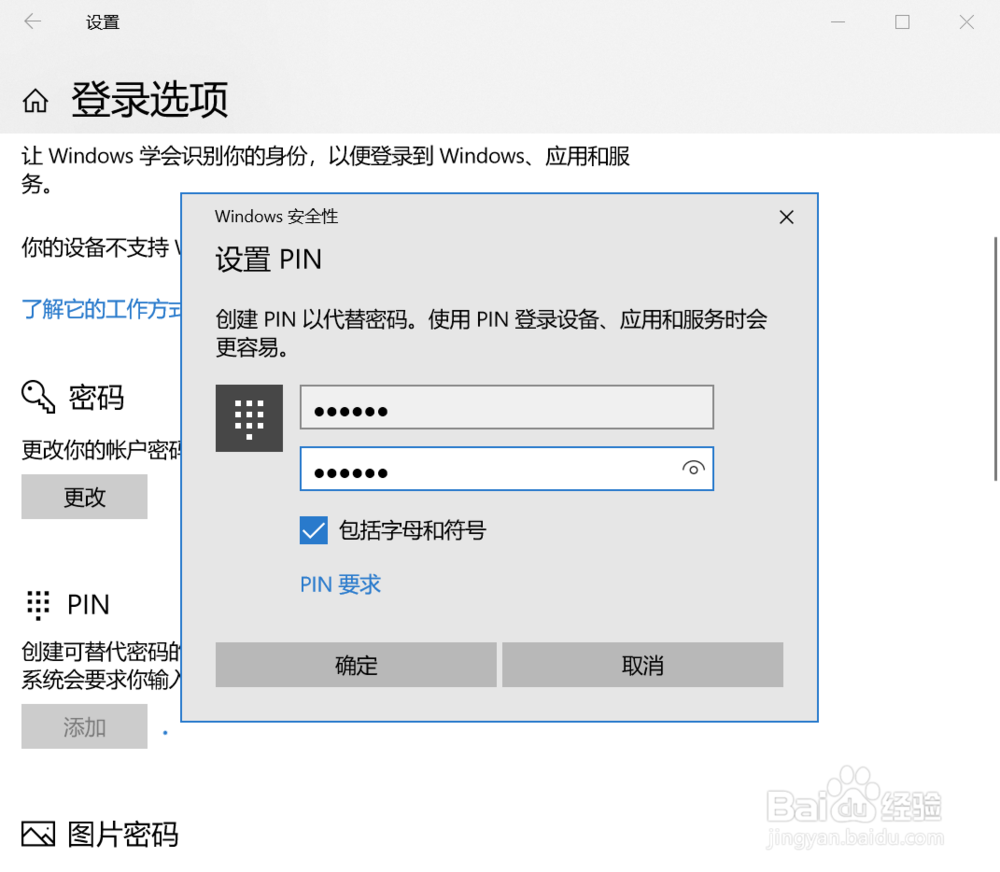 2/3
2/3按住“win+l”键锁定屏幕可以查看账户锁定情况。
 3/3
3/3点击屏幕,输入“PIN码”即可登陆。
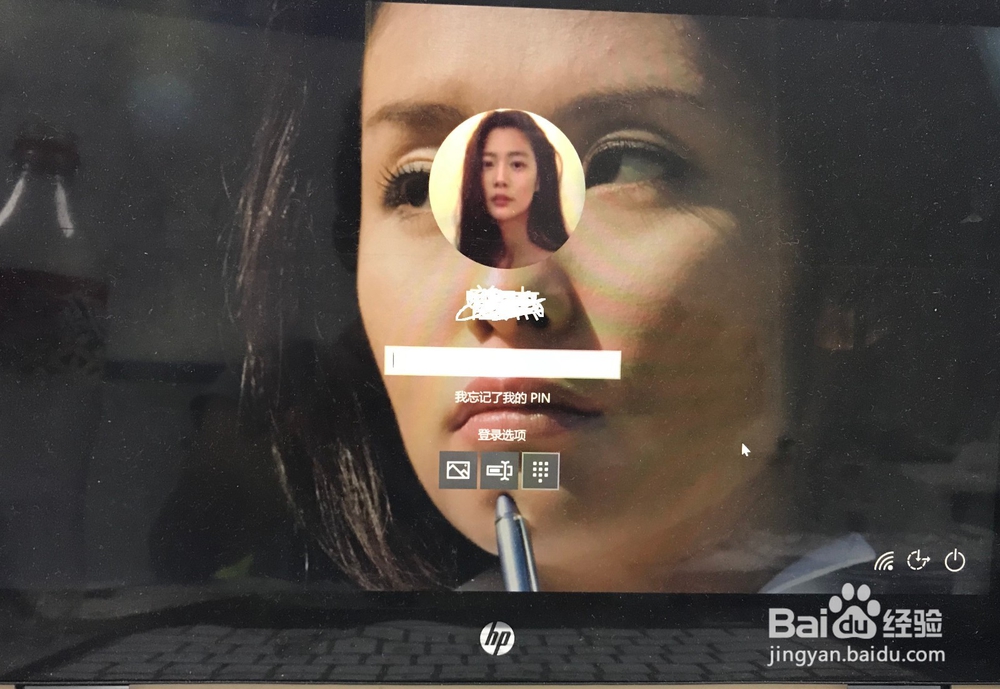 图片锁定及登陆1/6
图片锁定及登陆1/6登陆选项中第二种是“图片密码”,可以添加或修改“图片密码”。
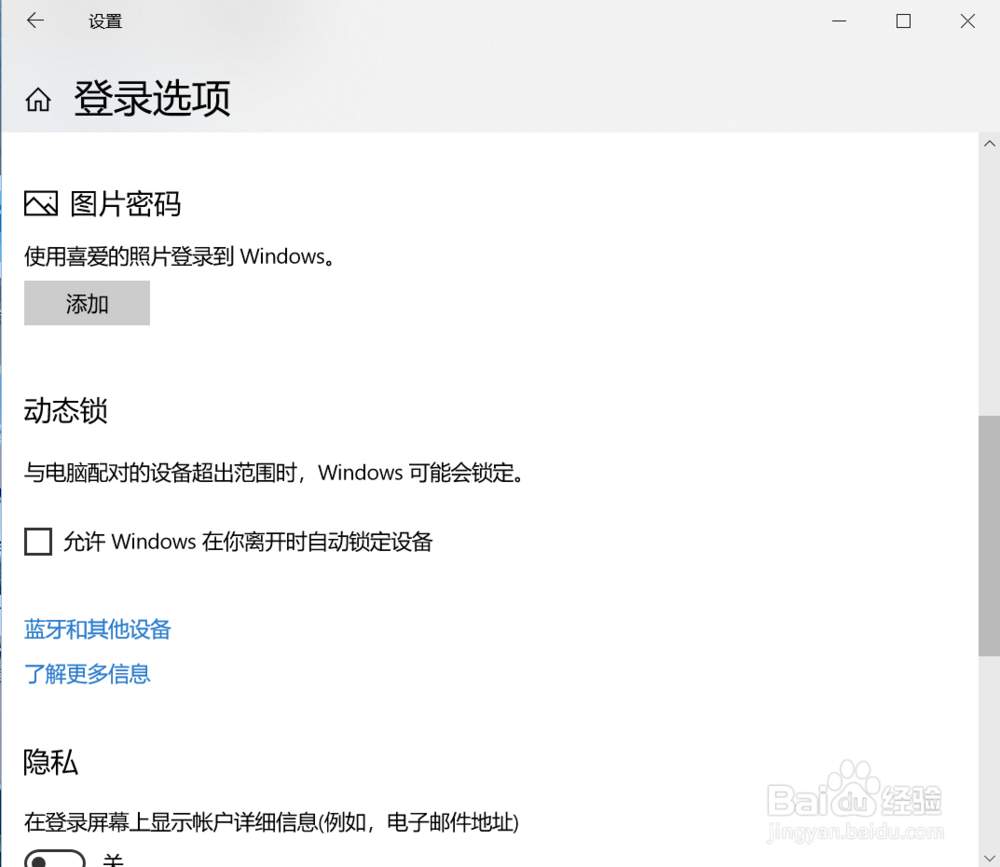 2/6
2/6输入账户密码,验证账户信息。
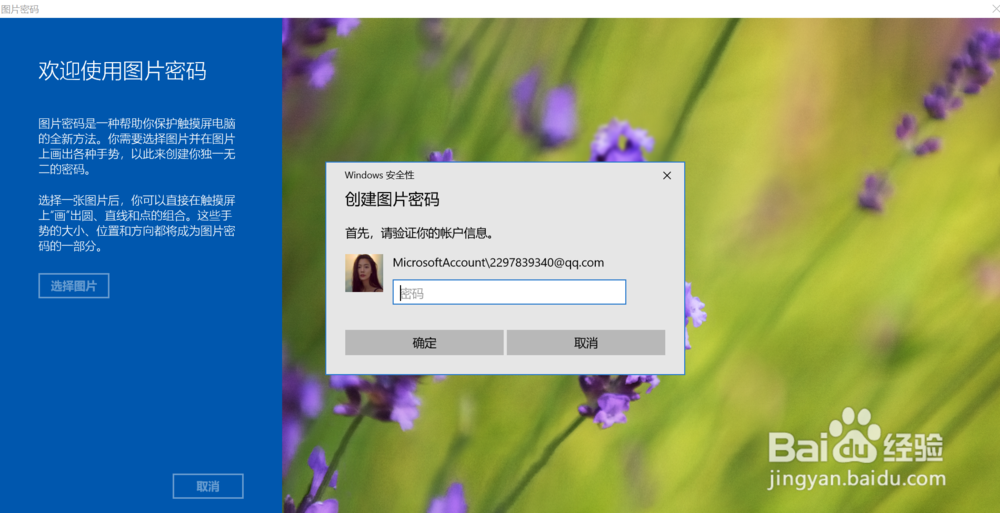 3/6
3/6选择自己需要的图片并点击确认。
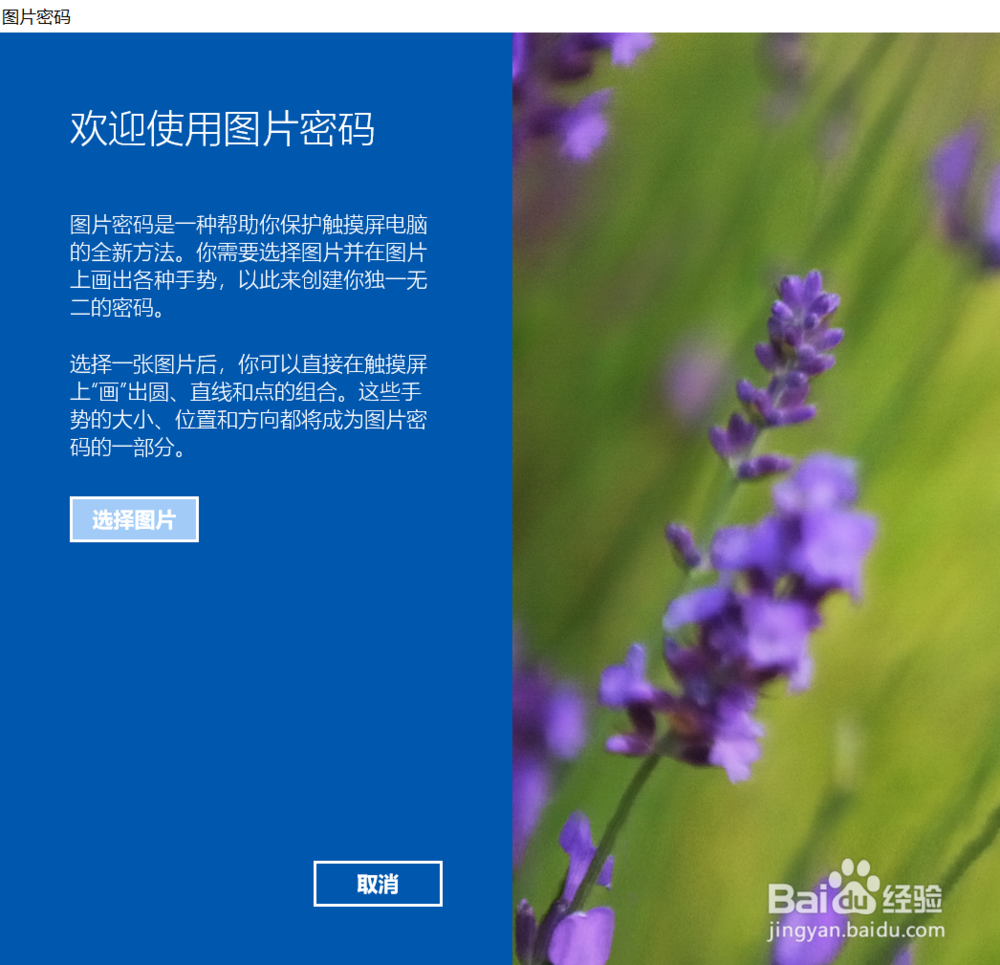
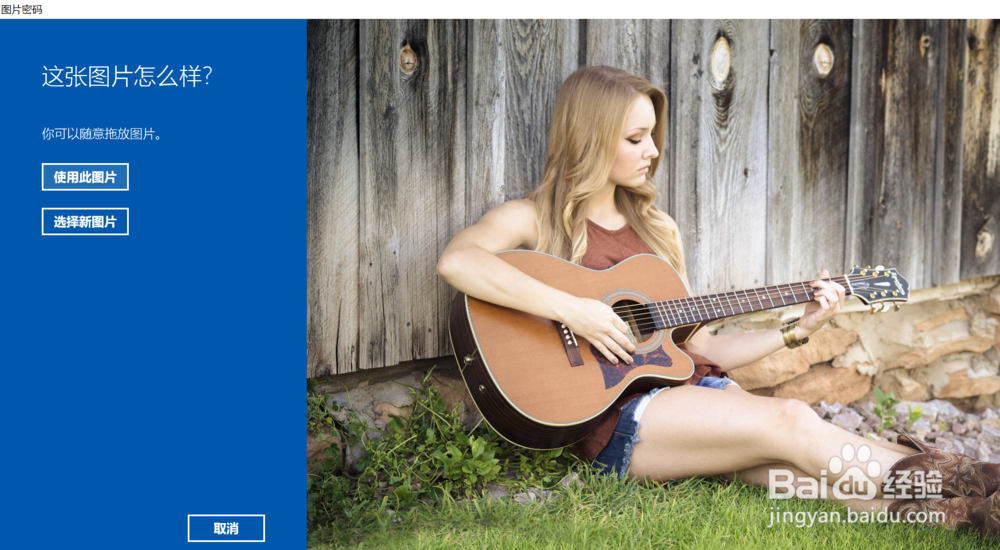 4/6
4/6在图片上设置3个手势密码,点击保存,即完成“图片密码”设置。
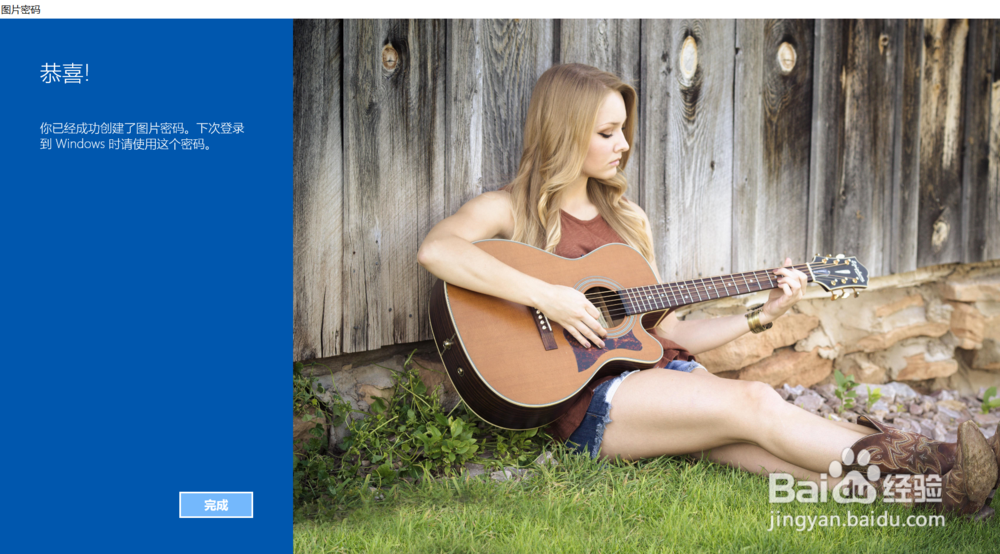
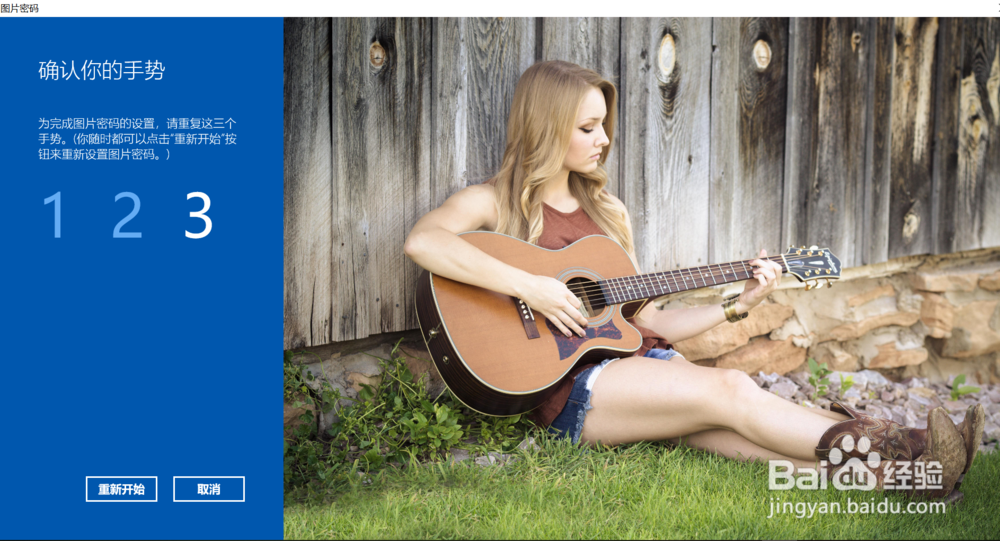
 5/6
5/6按住“win+l”键锁定屏幕可以查看账户锁定情况。
 6/6
6/6点击屏幕,登陆选项选择“图片”,输入自己设置的图片上3个手势即可登陆。
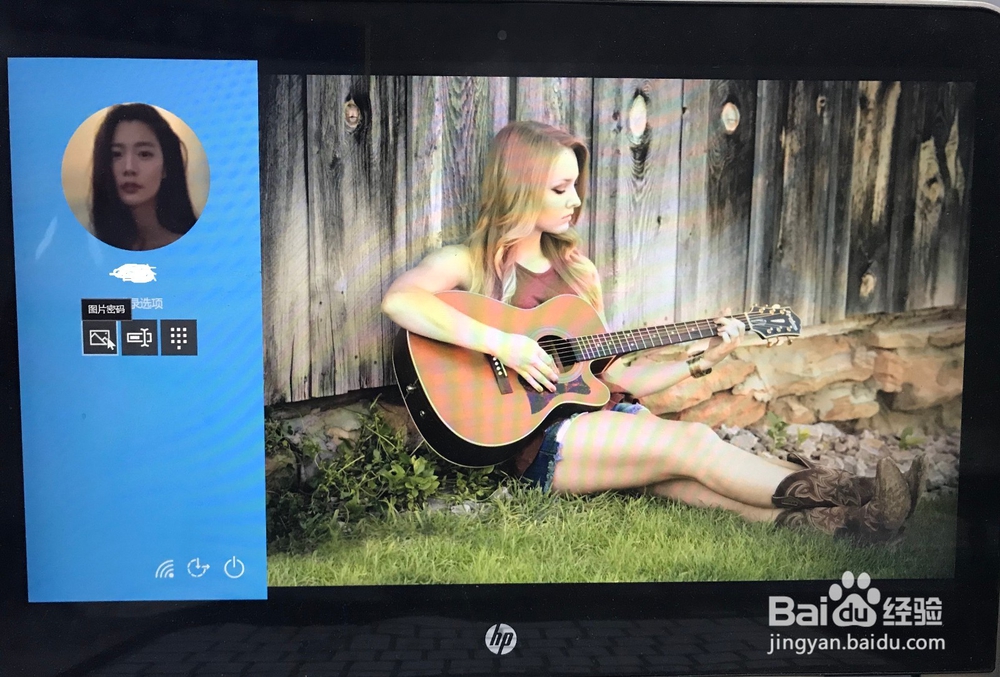 注意事项
注意事项账户密码不用太复杂,简便好记就行。
推荐使用图片密码,图上点三个点或画三个手势即可登陆,很方便。
WIN10图片密码登陆账户登陆选项版权声明:
1、本文系转载,版权归原作者所有,旨在传递信息,不代表看本站的观点和立场。
2、本站仅提供信息发布平台,不承担相关法律责任。
3、若侵犯您的版权或隐私,请联系本站管理员删除。
4、文章链接:http://www.1haoku.cn/art_339825.html
上一篇:社保交满15年还没到退休年龄怎么办
下一篇:有关于思乡的古诗20首
 订阅
订阅